Homebrewを使ってMacアプリ(GUIアプリ)をインストールする人が増えていますが、「今どのアプリをCask経由でインストールしたか忘れた…」ということはありませんか?
そんなときに便利なのが、Homebrew Caskでインストール済みのパッケージ(アプリ)を一覧表示する方法です。
この記事では、たった1行のコマンドでCaskアプリのインストール状況を確認する方法を初心者向けに分かりやすく解説します。
Homebrew Caskとは?

Homebrew Caskは、GUIアプリ(ChromeやSlack、VSCodeなど)をターミナルから簡単にインストールできるHomebrewの拡張機能です。
通常のHomebrewがコマンドラインツールを対象とするのに対し、Caskはメニューバーに表示される一般的なMacアプリを扱います。
例えば、以下のようにChromeをインストールできます:
brew install --cask google-chromeこのようなアプリは、brewコマンドの基本形だけでなく、--caskオプションを付けて管理されます。
Caskでインストール済みアプリを確認するコマンド
Caskでインストールしたアプリを一覧表示するには、たった1つのシンプルなコマンドで可能です:
brew list --cask実行結果の例:
alfred
discord
firefox
google-chrome
notion
slack
spotify
visual-studio-code
zoom
このコマンドは、Cask経由でインストールしたGUIアプリの名前のみをアルファベット順に表示します。
注意点: App Storeやインストーラーから手動でインストールしたアプリは表示されません。
あくまでもHomebrew Caskを使ってインストールしたアプリのみが対象です。
アプリのバージョンも確認する方法

アプリ名だけでなく、バージョン情報や詳細も確認したい場合は、以下のコマンドを使います:
特定のアプリの詳細情報を表示:
brew info --cask google-chrome実行例:
google-chrome: 124.0.6367.91 (auto_updates: true)
https://www.google.com/chrome/
...
すべてのCaskアプリの詳細情報を表示:
brew list --cask | xargs brew info --caskこのコマンドは、インストール済みの各Caskアプリについて、バージョン、ウェブサイト、インストールパスなどの詳細情報を表示します。
一覧をファイルとして保存する方法
アプリ一覧をファイルに保存しておくと、バックアップや他のMacでの環境再現に役立ちます。
基本的な一覧をテキストファイルに保存:
brew list --cask > cask_list.txt詳細情報をテキストファイルに保存:
brew list --cask | xargs brew info --cask > cask_details.txt保存したリストを使って他のMacでアプリを一括インストール:
xargs brew install --cask < cask_list.txtこれは新しいMacのセットアップや、システムクリーンインストール後の環境復元に非常に便利です。
アンインストールや再インストールの補助にも便利
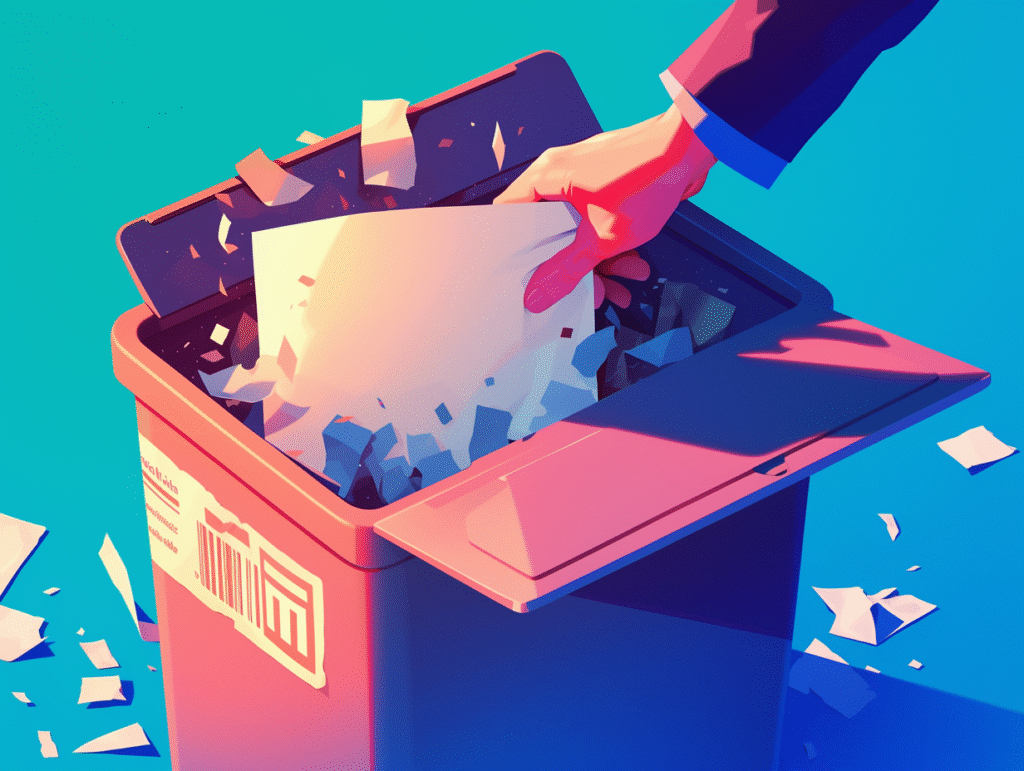
一覧を見ることで、不要になったアプリを特定し、簡単に削除できます。
アプリをアンインストール:
brew uninstall --cask アプリ名アプリを再インストール(不具合修正時など):
brew reinstall --cask アプリ名設定ファイルも含めて完全にアンインストール:
brew uninstall --cask --zap アプリ名このように、一覧を確認しながらMacアプリの整理や管理が効率的に行えます。
まとめ
Homebrew Caskでインストールしたアプリを一覧表示することで、Macのアプリ管理が一気に楽になります。
ポイント:
brew list --caskでインストール済みCaskアプリを一覧表示brew info --caskと組み合わせて詳細情報を確認- 一覧をファイルに保存すれば他のMacでも環境を再現可能
- 一覧をもとに不要アプリを整理・再インストールも簡単
定期的に一覧を確認すれば、使わなくなったアプリを見つけてディスク容量を節約したり、トラブル時に再インストールすべきアプリを特定するのに役立ちます。







